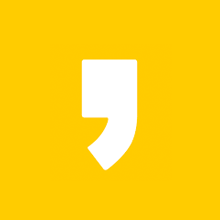맥북을 사용하는 분들중에 자신이 개인적으로 소장하고 싶은 동영상이 있을 것 입니다. 그러나 스트리밍 서비스에서 영상을 다운로드 할 수 있게 해주는 기능이 따로 없다면 계속 스트리밍으로 봐야만 합니다.
그래서 이번시간에는 맥북에서 동영상을 추출해서 개인적으로 소장할 수 있는 방법을 소개해보도록 하겠습니다.
맥북 동영상 추출, 가장 쉬운 2가지
동영상을 추출하는 방법은 여러가지가 소개되었지만 개인적으로는 2가지가 가장 편리했었습니다. 그래서 그 2가지를 소개해드릴까 하는데요. 한가지는 프로그램을 설치하는 것이고, 다른 한가지는 원하는 동영상을 직접 내려받을 수 있게 해주는 서비스를 하는 웹사이트를 이용하는 방법입니다.
4K 비디오 다운로더 프로그램을 이용한 추출
윈도우에서도 많이 이용되는 프로그램중에 하나가 바로 4K 비디오 다운로더(4K Video Downloader)입니다.
이프로그램의 장점은 웹사이트 뿐만 아니라 틱톡, 인스타에 있는 영상도 추출이 가능하며 안드로이도용 앱도 출시되어 있다는 것 입니다. 게다가 동영상이 4K를 지원한다면 최대 4K화질의 영상을 내려받을 수 있는 것 이죠.
설치하는 방법과 어떻게 이용하는지 소개해보도록 하겠습니다.
1.홈페이지 접속
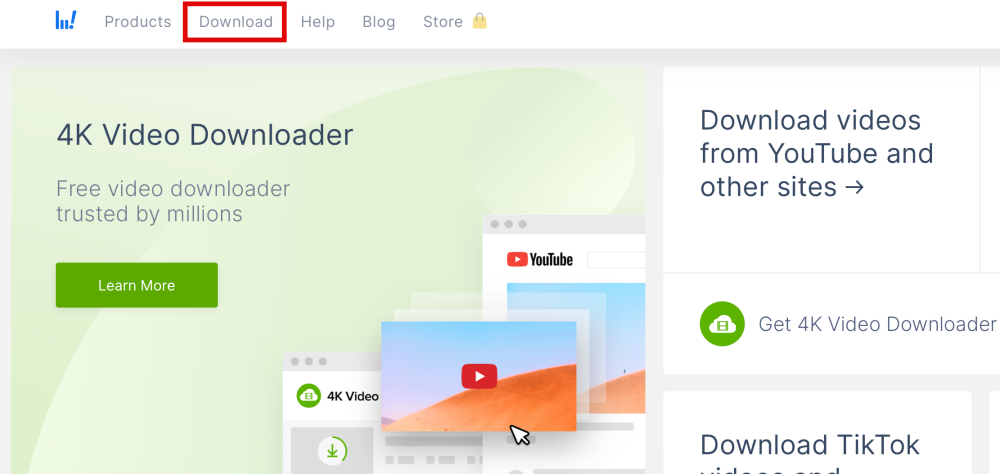
우선 4k 비디오 다운로더 홈페이지에 접속을 해주시기 바랍니다.
홈페이지에 접속하면 이러한 화면이 나오는데요, 여기서 상단에 보면 'Download' 라고 쓰여져 있는 곳이 있는데요, 여기를 클릭해주세요.
2. macOS 인스톨러 설치
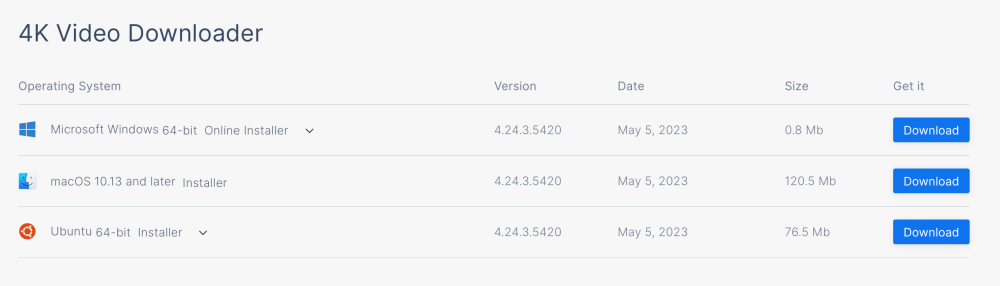
여기서 윈도우, 맥, 우분투 세가지의 인스톨러가 나오는데요 이글의 주제는 맥북에서 동영상을 추출하는것이기 때문에 맥용 인스톨러의 다운로드 버튼을 클릭해주시면 됩니다.
3. 내컴퓨터에 설치
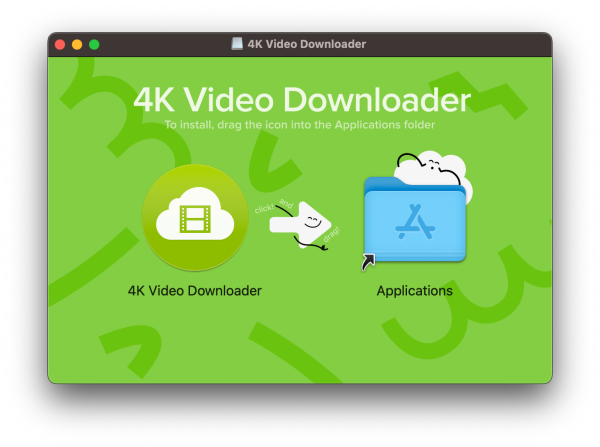
인스톨러를 실행시키면 설치하는 화면이 나옵니다. 아이콘을 드래그해서 설치를 완료해주시면 됩니다.
4. 링크복사 후 영상추출
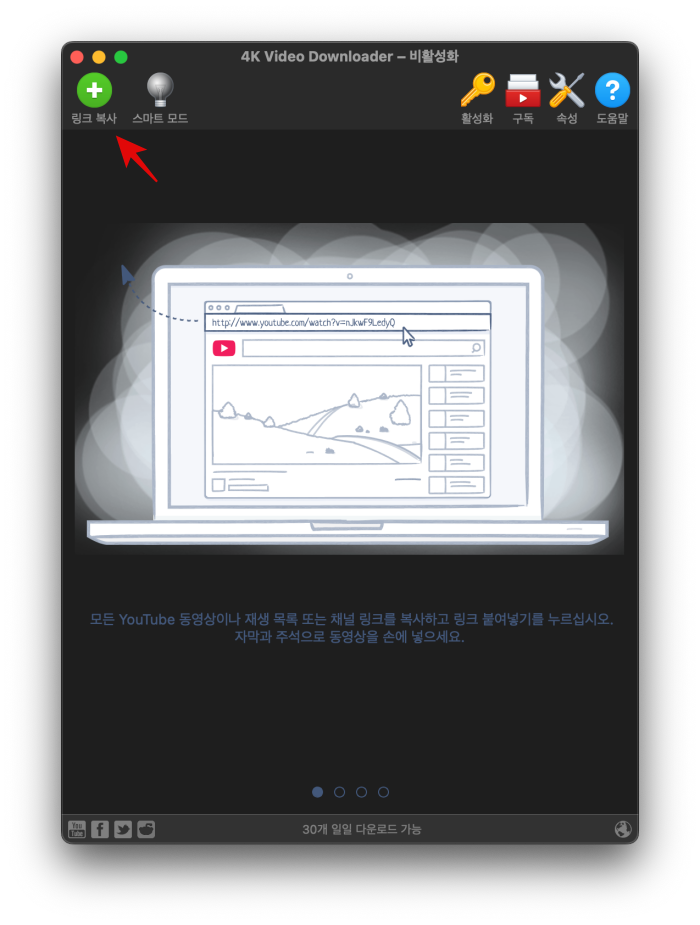
자신이 원하는 링크를 복사한후에 [링크 복사] 버튼을 클릭해주면 자동으로 동영상이 추출됩니다. 하루에 30개는 무료로 받을 수 있기 떄문에 이용하는데 크게 불편함을 없을 것 입니다.
웹사이트를 이용한 추출
검색 포털에 video downloader 라고 검색하면 여러가지 프로그램 및 웹사이트가 나오는데 제가 소개해드릴 곳은 http://offliberty.co 라는 곳입니다.
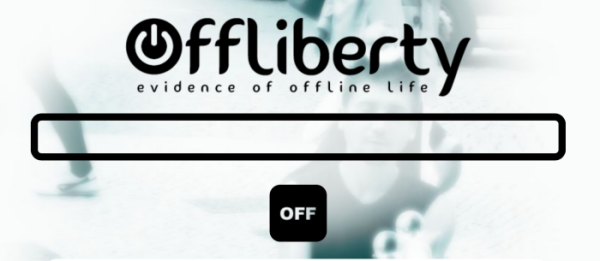
검색란에 동영상 링크를 붙여넣기하고 추출버튼을 클릭하면 좀 시간이 지나서 추출이 가능합니다. 물론 모든 동영상이 추출되는 것은 아닙니다. 되는것도 있고 안되는것도 있으니 한번 사용해보시기 바랍니다.
이렇게 해서 맥북에서 동영상을 추출하는 방법을 소개해 보았습니다. 모든 동영상이 다 되는 것은 아닙니다만 그럼에도 많은 동영상을 추출할 수 있기 때문에 유용하게 써보시기 바랍니다.